Дізнайтеся, як легко й швидко завантажувати, інсталювати та оновлювати драйвери MSI на вашому пристрої Windows за допомогою наступного посібника.
Материнська плата - це компонент кожного комп'ютера, який є його серцем і душею. Якщо зняти материнську плату комп'ютера, вона вийде з ладу. Таким чином, завантаження, інсталяція та підтримка актуальної версії драйверів для цього компонента дуже необхідні, щоб забезпечити безперебійну роботу комп’ютера. Якщо у вас також виникають проблеми із завантаженням драйвера MSI, виконайте дії, описані в цій статті, щоб завантажити, установити та оновити драйвери MSI.
MSI, мабуть, одна з найвідоміших компаній у світі, яка розробляє та виробляє материнські плати. Однак для того, щоб комп’ютер працював на максимальній продуктивності, постійно потрібен сумісний і оновлений драйвер.
Тому, не зволікаючи, давайте почнемо вивчати різні методи завантаження та оновлення драйверів MSI для Windows 10,11.
Способи завантаження, оновлення та встановлення драйвера MSI:
Нижче наведено кілька методів, доступних для легкого завантаження, встановлення та оновлення драйверів MSI.
Спосіб 1. Отримайте оновлення драйверів MSI через офіційний веб-сайт
Ви можете зробити все це з офіційного веб-сайту MSI: завантажити, встановити та оновити необхідні драйвери материнської плати. Щоб виконати завдання, пройдіть етапи зі списку нижче.
Крок 1: Просто перейдіть на офіційний веб-сайт MSI у своєму браузері або Натисніть тут.
Крок 2: Щоб скористатися цією функцією, виберіть СЕРВІС на панелі меню.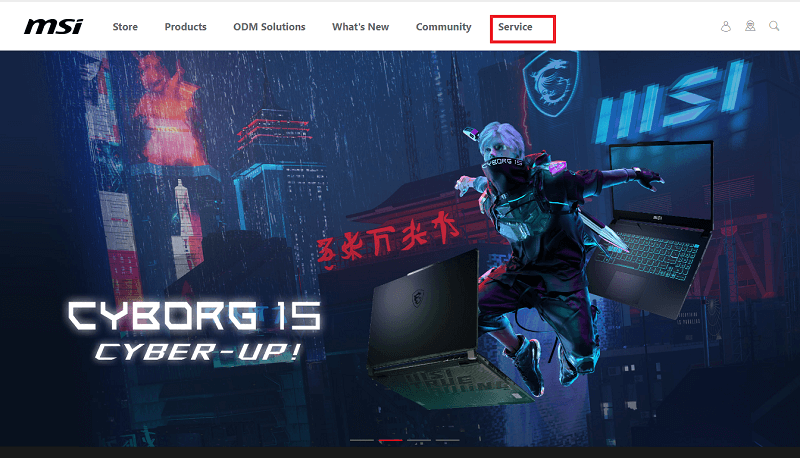
крок 3: Завантаження можна знайти в розділі Сервіс і підтримка площа; просто прокрутіть вниз, щоб потрапити туди.
крок 4: Зробіть свій вибір із доступних параметрів, показаних на екрані.
крок 5: Виберіть «Материнські плати», клацнувши стрілку поруч із опцією «Вибрати лінійку продуктів».
Виберіть материнську плату як категорію для вашого товару.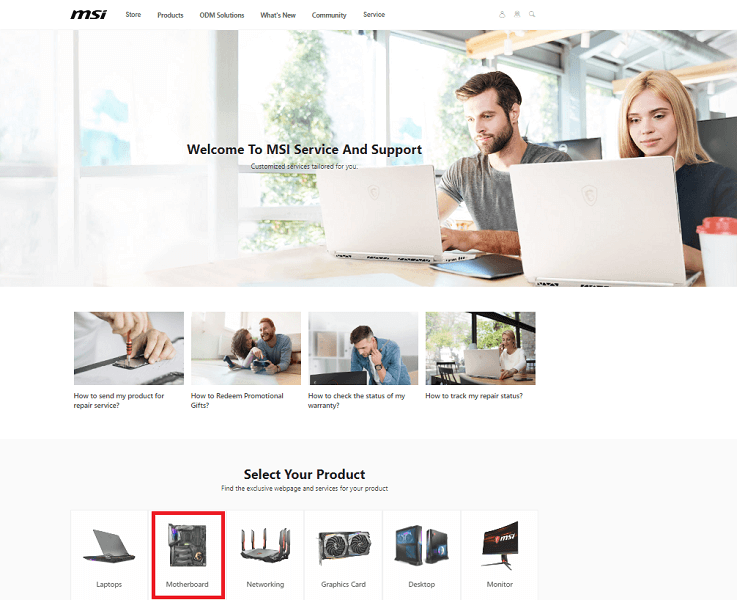
Крок 6: Після вибору серії материнської плати зі спадного списку ви можете підтвердити покупку, клацнувши стрілку поруч із заголовком типу продукту.
Крок 7: Виберіть модель свого MSI, перейшовши в меню Product Model і клацнувши на ньому. Щоб виконати пошук, виберіть «Пошук”.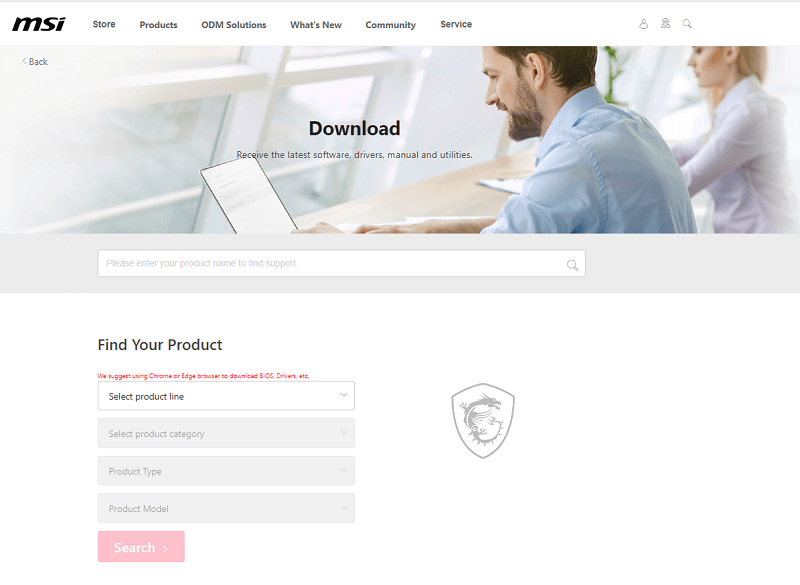
Крок 8: Після вибору операційної системи ви можете отримати доступ до вкладки «Драйвер», натиснувши її.
Крок 9: Просто виберіть підкатегорію драйверів MSI, які ви хочете завантажити, інсталювати чи оновити, а потім клацніть назву категорії.
Крок 10: Щоб отримати необхідний інсталяційний файл драйвера, виберіть стрілку завантаження в меню.
Щоб встановити необхідні драйвери, після завершення завантаження файлу потрібно натиснути на нього та слідувати інструкціям, які з’являються на екрані.
Однак цей спосіб інсталяції драйвера MSI досить тривалий. Тому це може бути не можливим варіантом для всіх. Однак наведені нижче методи є автоматичними або частково ручними. Щоб заощадити час і зусилля на оновленні драйвера MSI, перейдіть до наступних альтернатив.
Читайте також: Завантаження й оновлення звукового драйвера MSI для Windows 10, 11
Спосіб 2. Використовуйте Bit Driver Updater для оновлення драйверів MSI
Завантаження, встановлення та оновлення драйверів вручну схоже на велику роботу. Таким чином, ви можете скористатися ярликом, використовуючи автоматизоване програмне забезпечення для завершення операції, наприклад Оновлення бітових драйверів.
Ця програма виконає завантаження, встановлення та оновлення драйверів за вас. Лише одним клацанням миші це програмне забезпечення завантажить усі необхідні драйвери для вашого комп’ютера.
Крім того, він має ряд інших можливостей, таких як
- Можливість резервного копіювання та відновлення драйверів,
- Прискорити швидкість завантаження,
- Резервне копіювання і відновлення
- WHQL сертифіковані драйвери
- 60-денна гарантія повернення грошей
Ось список дій, які потрібно виконати, щоб правильно його використовувати.
Крок 1: Натисніть посилання для завантаження, наведене нижче, щоб отримати Оновлення бітових драйверів.
Крок 2: Надайте програмі дозвіл на пошук вашого комп’ютера. Натисніть Сканувати зараз.

крок 3: Коли через кілька секунд з’являться результати, перейдіть до драйвера, який потрібно оновити, і натисніть на Оновити зараз кнопку.
крок 4: Якщо вибрати Оновити все зі списку, це завантажить усі незавершені оновлення драйверів.
Примітка: Цей параметр «Оновити все» доступний лише для користувачів Pro-версії інструменту. Якщо ви використовуєте безкоштовну версію, ви повинні завантажувати одне оновлення драйвера за раз.
крок 5: Двічі клацніть і застосуйте кроки для встановлення драйвера MSI. Після завершення перезапустіть пристрій.
Таким чином стають простими оновлення для драйверів через Bit Driver Updater. Використовуйте професійну версію інструменту з повною гарантією повернення грошей, щоб розкрити весь потенціал.
Однак, якщо ви не впевнені щодо завантаження стороннього програмного забезпечення, скористайтеся наведеними нижче методами, щоб завантажити й оновити драйвер MSI для Windows 11/10.
Необхідно прочитати: Найкращий безкоштовний засіб оновлення драйверів для Windows 10, 11
Спосіб 3. Використовуйте диспетчер пристроїв для завантаження драйвера MSI
Якщо у вас є достатньо часу і терпіння, ви можете використовувати Диспетчер пристроїв. Це інструмент керування драйверами в Windows для завантаження, встановлення та оновлення драйверів MSI.
Диспетчер пристроїв доступний через Панель керування. Це покрокова інструкція, якої потрібно дотримуватися, щоб виконати завдання.
Крок 1: Використовуйте клавішу Windows і букву R на клавіатурі, щоб відкрити вікно Виконати.
У полі, що відкриється, введіть devmgmt.msc, а потім натисніть кнопку OK.
Крок 2: Відкривши Диспетчер пристроїв, клацніть підзаголовок категорії драйверів, оновлення, завантаження та встановлення яких потрібно виконати.
Примітка: Зверніть увагу, що універсального драйвера для материнських плат не існує. Центральний процесор (ЦП), пам’ять і порти для різноманітних периферійних пристроїв розташовані на материнській платі, яка служить основною платою для комп’ютера.
крок 4: Тому виберіть категорію компонента MSI, для якого ви хочете завантажити, інсталювати та оновити драйвери, перш ніж продовжити. Наприклад, щоб отримати драйвери для центрального процесора (CPU), клацніть вкладку «Процесори».
крок 5: Щоб оновити драйвер для периферійного пристрою, клацніть його правою кнопкою миші та виберіть «Оновити драйвер» зі спливаючого меню.
Крок 6: У наступному вікні, щоб знайти найновішу версію програмного забезпечення драйвера, виберіть опцію автоматичного пошуку.
Зачекайте, поки Windows завершить процес завантаження та інсталяції останньої версії необхідних драйверів для компонентів, які входять до MSI. Після завершення операції перезавантажте комп'ютер.
Читайте також: Як виправити, що MSI Dragon Center не працює на ПК з Windows
Спосіб 4. Завантажте Windows Update, щоб завантажити драйвери MSI
Одним із методів інсталяції та оновлення драйверів MSI є спочатку оновлення Windows. З оновленнями Windows Microsoft випускає оновлення програмного забезпечення для вашої системи, щоб покращити продуктивність і виправити помилки.
Виконуючи наведені нижче інструкції, ви зможете оновити свою операційну систему та драйвери MSI.
Крок 1: Щоб відкрити меню налаштувань, одночасно натисніть клавішу Windows і літеру I на клавіатурі.
Крок 2: Виберіть оновлення та безпека з доступних варіантів на екрані.
крок 3: Натисніть на Перевірити наявність оновлень після вибору Windows Update зі списку параметрів ліворуч.
крок 4: Для простого завантаження та встановлення доступного оновлення потрібно натиснути кнопку Перевірити наявність оновлень кнопку.
Щоб застосувати оновлення драйверів MSI та Windows, перезавантажте комп’ютер.
Читайте також: Драйвери материнської плати Gigabyte для Windows 10
Часті запитання (FAQ):
Нижче ми відповіли на деякі поширені запитання користувачів щодо завантаження та оновлення драйверів MSI на пристроях Windows.
Q.1 Як оновити драйвери MSI?
Щоб просто завантажити останні оновлення драйверів MSI на свій пристрій Windows, ви можете скористатися ручним або автоматичним способом, згаданим у наведеному вище посібнику. Однак ми рекомендуємо використовувати Bit Driver Updater, щоб зробити оновлення драйверів швидшими та легшими.
Q.2 Чому мені потрібно завантажувати драйвери для мого MSI?
Драйвери MSI, подібні до інших системних драйверів, допомагають забезпечити канал зв’язку між ОС та обладнанням. Ці драйвери передають правильний набір команд вашій Windows для виконання призначених завдань. Якщо утиліта драйвера MSI не встановлена, ваша материнська плата може зіткнутися з перебоями в роботі.
Q.3 Чи є у MSI інструмент оновлення драйверів?
Щоб оновити MSI та інші системні драйвери, ви можете скористатися найкраща програма для оновлення драйверів. За допомогою Bit Driver Updater ви можете автоматично оновити всі системні драйвери лише одним клацанням миші. Він пропонує драйвери, сертифіковані WHQL, які абсолютно безпечні у використанні.
Q.4 Як перевірити оновлення MSI?
Щоб перевірити наявність незавершених оновлень на MSI, дотримуйтесь наведених нижче інструкцій.
- Прес Windows + R ключі для відкриття бігти команда та тип devmgmt.msc.
- Прес в порядку щоб відкрити Диспетчер пристроїв і тут розгорнути категорію Процесори.
- Знайдіть і клацніть правою кнопкою миші пристрій MSI, для якого потрібно перевірити оновлення.
- Натисніть на Оновлення програмного забезпечення драйвера варіант.
- Далі виберіть параметр Автоматичний пошук оновлень драйверів.
Таким чином ваша система визначить і завантажить очікувані оновлення на вашому пристрої MSI (якщо такі є).
З.5 Що таке інсталятор MSI Driver Utility?
MSI Driver Utility Installer — це автоматичне програмне забезпечення, яке перевіряє компоненти вашого пристрою та можливі оновлення програмного забезпечення. Якщо у вас є цей інсталятор на комп’ютері, вам не потрібно перевіряти наявність оновлень драйверів чи обладнання. Лише одним клацанням миші завантажте відповідну утиліту та встановіть її у своїй системі.
Читайте також: Як виправити камеру MSI, яка не працює на ПК з Windows 10,11
Завантаження, оновлення та встановлення драйвера MSI: виконано
У цьому підручнику ми ознайомилися з найпростішим підходом до завантаження, встановлення та підтримки найновішої версії драйверів MSI для Windows 10,11. Використовуйте автоматичне програмне забезпечення Bit Driver Updater, щоб завантажити всі незавершені оновлення драйверів, включаючи драйвери MSI, лише одним клацанням миші.
Ми щиро сподіваємося, що ця публікація була для вас повчальною та інформативною. Якщо у вас є ще ідеї щодо цієї теми, поділіться ними з нами в полі для коментарів. Також не забудьте підписатися на наш блог, щоб отримати більше технічних посібників і оновлень. Слідкуй за нами на Facebook, Instagram, Twitter, або Pinterest щоб ніколи не пропускати жодних технічних оновлень чи новин.